A Turnitin a Microsoft Teams beépített hasonlóság-ellenőrzésekhez érhető el a tanulói feladatokhoz. Ez a beállítás egyszerűsíti az osztályozási folyamatot, miközben a diákok számára megerősítő lehetőséget ad az hiteles munka létrehozásához.
Megjegyzés: A Feladatokkal való integrációhoz Turnitin-licencre van szükség a Teams. Ha Turnitin-előfizetéssel rendelkezik, a rendszergazdák itt regisztrálva engedélyezhetik az integrációt.
Új feladat létrehozása engedélyezett Turnitin-fiókkal:
-
Lépjen egy osztálycsoportra, és válassza a Feladatok lehetőséget.
-
Válassza a Létrehozás, majd a Feladat lehetőséget.
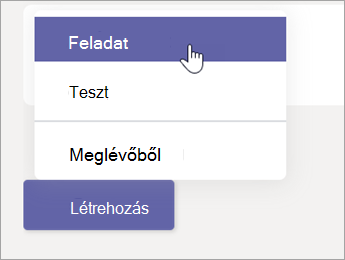
-
Adja meg a feladat részleteit, majd a Turnitin beállítást válassza igenre.
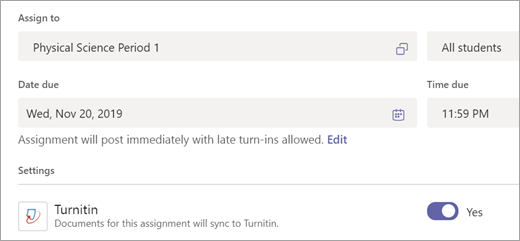
-
Válassza a Hozzárendelés elemet.
Diák-be- és diákbe-
Amikor a diákok megnyitják a feladatot, azonnal látni fogják, hogy az általuk beküldő munkát Turnitin ellenőrzi – nem kell további lépéseket tenni, csak áttetszőséget biztosítani a folyamathoz. A küldés után a turnitin-pontszáma adatokat fog tartalmazni a feladat részletei között.
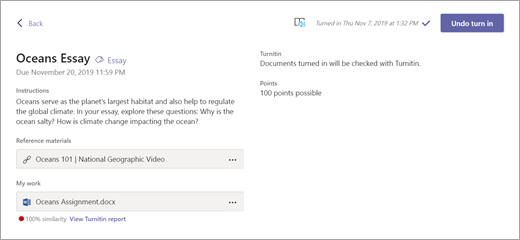
Véleményezés
Amikor a diákok munkát adnak be, a Turnitin eredményei az egyes feladatok osztályozási nézetében pillantva pillanthat be. Ebben a nézetben található a hasonlóság pontszáma, amelyből kiderül, hogy milyen szorosan egyezik a diák munkatartalma – vagy ugyanazt a tartalmat használja – a Turnitin-adatbázis egyéb forrásaival (amelyek között az osztály többi része által beküldött munka is szerepel).
Válassza a Turnitin-jelentés megtekintése lehetőséget a feladat hasonlóságának megtekintéséhez.
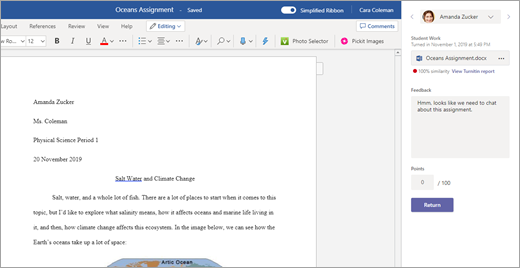
Lehetősége van arra, hogy a visszajelzési mezőben megjegyzéseket adjon meg a diáknak, a feladat pontszámával együtt. Válassza a Return (Vissza) gombot az eredmények visszaküldéshez. Akár visszajelzési hurkot is kezdeményezhet, hogy a tanuló megkezdje a munkát.










